
omena on työskennellyt ilmoitusten kanssa lähes kaikissa käyttöjärjestelmiensä kulmissa, iPhonessa lukitusnäytössä tai esimerkiksi Ilmoituskeskuksessa. Vaikka se on hienoa, se on totta Monet laitteemme ilmoitukset voivat olla hieman ylivoimaisia.
Myös ilmoituksia on liikaa voi heikentää suuresti iPhonesi akku tarpeettoman näytön aktivoinnin ja tärinän kautta. Hyvä uutinen on, että nämä iPhone-ilmoitukset ovat uskomattoman muokattavissa. Siksi teemme tämän artikkelin, hallitsemme iPhonen ilmoituksia tällä toiminnolla!
Mobiiliilmoitukset voivat olla erittäin ärsyttäviä ja tarpeettomia
Ennen kuin sukeltaa ilmoituksen kokoonpano iOS:n, sinun tulee tarkastella sovellusten yksittäisiä asetuksia. Kun lataat uuden sovelluksen, käytä aikaa ilmoitusten säätämiseen.
Niiden avulla voit yleensä säätää ilmoituksia, koska voit valita, haluatko vastaanottaa ilmoituksia viesteistä tai olla vastaanottamatta niitä, ja jopa kuinka vastaanottaa ilmoituksia kyseisestä sovelluksesta. Katsotaanpa!
Voiko ilmoituksia hallita iPhonessa?
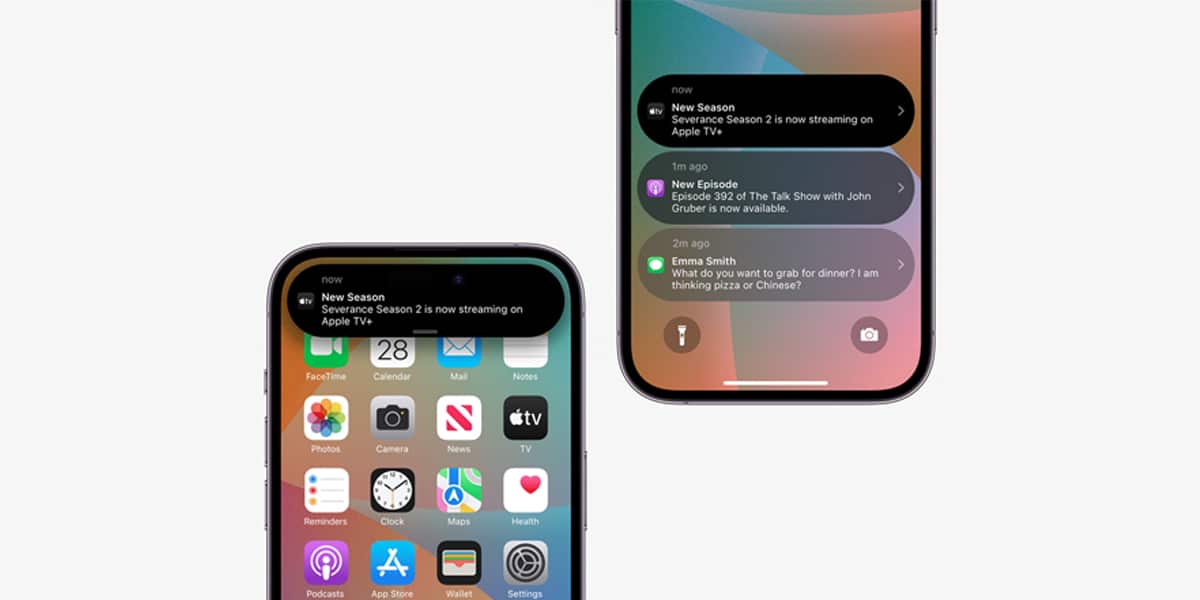
- Pääset ilmoituskeskukseen pyyhkäisemällä alas näytön yläreunasta milloin tahansa.
- Voit myös pyyhkäistä oikealle nähdäksesi käyttöön ottamasi widgetit.
- Puhelimesi ollessa lukittuna saamasi ilmoitukset näkyvät aina kronologisesti, uusimmat ovat luettelon yläosassa.
- iPhonesi lukitusnäyttö ja ilmoituskeskus antavat sinulle mahdollisuuden hallita sitä, miten asiat näytetään.
Ilmoituksen yhteenveto
Voit valita ilmoitusten näyttämisen kolmella tyylillä erilainen lukitusnäytössäsi: Count, Group tai List.
- Kreivi: Näyttää näytön alareunassa olevien ilmoitusten määrän. Näet ilmoituksesi napauttamalla numeroa. Tämä tyyli on matalaprofiilisempi ja tarjoaa puhtaan, minimalistisen ilmeen, jos et pidä siitä, että sovelluksen ilmoituslohkot peittävät lukitusnäytön taustakuvasi.
- Ryhmä: Kuten nimestä voi päätellä, se näyttää ilmoituksesi pinona alareunassa. Tämän tyylin avulla voit nopeasti ja kätevästi vilkaista lukitusnäyttöä saadaksesi uusimmat ilmoitukset ilman, että muut lukemattomat täytät näytön.
- lista: Jokainen ilmoitus näytetään perinteisesti peräkkäin lukitusnäytölläsi, ja viimeinen on ensimmäinen. Tällä tyylillä on helppo lukea useita ilmoituksia kerralla koskematta mihinkään näytöllä.
Ryhmitetyt ilmoitukset
Kolmen ilmoitustyylin lisäksi toinen tapa oIlmoitusten järjestäminen ryhmittelee ne sovellusten mukaan. Joten sen sijaan, että näkisit 20 ilmoitusta samasta WhatsApp-ketjusta, iOS näyttää sinulle vain ryhmitellyn pinon ilmoituksia.
- Voit napauttaa ja pitää painettuna tai pyyhkäisemällä vasemmalle ilmoituksessa ryhtyäksesi toimiin yksittäisen ilmoituksen tai koko pinon suhteen.
- Ilmoitukset ryhmitellään automaattisesti sijainnin, sovelluksen tai viestiketjun perusteella. Oletuksena et voi hallita sitä, miten tietty sovellus ryhmittelee ilmoitukset. Voit kuitenkin muuttaa asetuksia sovelluskohtaisesti.
- Voit tehdä tämän siirtymällä kohtaan Asetukset ja napsauttamalla Ilmoitukset
- Etsi sitten tietty sovellus ja napsauta Ilmoitusten ryhmittely.
- Oletusarvo on Automaattinen, mutta voit muuttaa sitä.
Vastaanota ajoitettu yhteenveto ilmoituksista

Useimmat ilmoitukset eivät vaadi välitöntä huomiotamme, mutta sosiaaliset verkostot keräävät eniten ilmoituksia laitteellemme.
Jotta voit hallita ilmoituksiasi, voit vastaanottaa ne kaikki tiettyyn aikaan sen sijaan, että puhelimesi ilmoittaisi sinulle kahden sekunnin välein, jotta saat tykkäyksen valokuvasta tai kommentista.
Määritä se seuraavasti:
- Siirry ensin asetuksiin ja napsauta Ilmoitukset.
- Napsauta nyt Ajoitettu yhteenveto ja aktivoi ajoitettu yhteenveto, asettamalla aika ja aktivoimalla sovellukset, joista haluat vastaanottaa ajoitettuja ilmoituksia.
Ilmoitushälytysten mukauttaminen iPhonen asetuksissa
Voit mukauttaa iPhoneen sovellusilmoituksista saamiasi hälytyksiä noudattamalla seuraavia vaiheita:
- Siirry ensin kohtaan Asetukset ja napauta Ilmoitukset nähdäksesi sovelluksen ilmoitustilan.
- Napauta sovellusta ja valitse Salli ilmoitukset, jos haluat myöntää tai poistaa luvan ja tehdä lisämuutoksia siihen, miten sovellus voi ilmoittaa sinulle.
- Jos myönnät ilmoitusten käyttöoikeuden tietylle sovellukselle, voit valita kolmesta iPhonen ilmoitushälytyksestä: Lukitusnäyttö, ilmoituskeskus ja nauhat.
Lukitusnäyttö ja ilmoituskeskus: Kun valitset tämän vaihtoehdon, iOS sallii edelleen ilmoitusten näyttämisen lukitusnäytöllä ja/tai ilmoituskeskuksessa, mutta et saa ilmoituksia saapuvista ilmoituksista, kun käytät laitettasi.
Nauhat: Ne näkyvät näytön yläosassa heti, kun saat ilmoituksen. Jotkin sovellukset, kuten Viestit, antavat sinun vetää ilmoituksen alas suorittaaksesi toiminnon käynnistämättä sovellusta ja lopettamatta tekemääsi toimintaa.
Tietoja ilmoituspalloista

Ilmoituspallot ovat pieniä punaisia ympyröitä, jotka yleensä osoittavat ohitettujen ilmoitusten määrän, eivätkä ne aina ole tarpeellisia tai hyödyllisiä.
Jos ilmapallot ovat mielestäsi ärsyttävämpiä kuin mikään muu, voit muokata sitä.
- Voit tehdä tämän siirtymällä kohtaan Asetukset ja napsauttamalla Ilmoitukset.
- Etsi nyt sovelluksen nimi ja poista ilmapallot käytöstä.
Poista ilmoitukset käytöstä lukitusnäytöstä
Lopuksi voit poistaa käytöstä ärsyttävän sovelluksen ilmoitukset suoraan lukitusnäytöstä. Asetuksiin ei tarvitse mennä. Kun saat ilmoituksen sovelluksesta, jota et halua nähdä, pyyhkäise ilmoituksessa vasemmalle ja napauta Asetukset-painiketta.
Tämä tuo esiin ilmoitusten hallintavalikon, ja napauta tästä yksinkertaisesti Poista käytöstä -vaihtoehtoa. Nyt sovellus ei enää häiritse sinua.
Johtopäätös
Saattaa tuntua houkuttelevalta sulkea kaikki ilmoitukset kokonaan kiireisen päivän jälkeen. No, kun iPhonen näyttö on täynnä ilmoituksia tai kun Apple Watchissa on monia ilmoituksia, on ehkä vaikeampaa rentoutua.
iOS-parannusten ansiosta voimme muokata tätä osiota makujemme tai tarpeidemme mukaan.
